Anuncio
Una de las gemas ocultas de la Mac es la capacidad de escuchar el audio de su computadora o computadora portátil en dos conjuntos diferentes de auriculares Bluetooth. Sin descargar ningún software adicional, puede tener esta función en funcionamiento en cuestión de minutos.
Paso 1
Antes de comenzar, asegúrese de que ambos auriculares Bluetooth se hayan emparejado con su computadora. Dependiendo de sus auriculares Bluetooth, es posible que tenga que conectar uno en particular antes que el otro para que ambos se conecten al mismo tiempo.
Paso 2
En su buscador, vaya a Aplicaciones> Utilidades> Configuración de audio MIDI. En la esquina inferior izquierda, haga clic en el botón Más y seleccione Crear dispositivo de salida múltiple. Esto le permitirá elegir qué dispositivos reproducirán su audio.
Paso 3
Ahora debería ver todos sus auriculares de salida conectados que están emparejados con su computadora. Simplemente marque los que desea usar y el sonido debería reproducirse desde ambos auriculares. Si encuentra que el audio no está perfectamente sincronizado, asegúrese de marcar "Corrección de deriva".
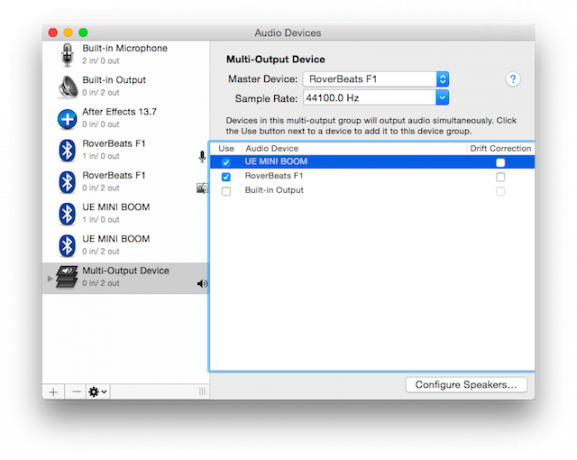
Solución de problemas
En algunos casos, no importa lo que hagas, esta función simplemente no funcionará. Una solución poco elegante es seleccionar "Crear dispositivo agregado" cuando haya presionado el botón más en el paso dos.
Una vez más, debería ver todos sus dispositivos conectados, pero esta vez habrá dos instancias de cada dispositivo: una para salida y otra para entrada.
La siguiente configuración, con un dispositivo seleccionado como entrada y salida, fue exitosa en una máquina donde el método del Dispositivo de múltiples salidas simplemente se negó a funcionar.
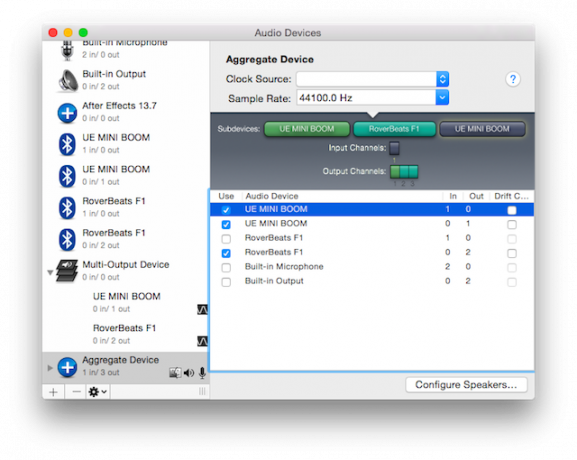 También asegúrese de que la frecuencia de muestreo para ambos dispositivos sea idéntica. Y si encuentra que el sonido proviene de un solo dispositivo, recuerde hacer clic con el botón derecho en el Dispositivo de múltiples salidas o Dispositivo agregado y seleccione "Usar este dispositivo para la salida de sonido".
También asegúrese de que la frecuencia de muestreo para ambos dispositivos sea idéntica. Y si encuentra que el sonido proviene de un solo dispositivo, recuerde hacer clic con el botón derecho en el Dispositivo de múltiples salidas o Dispositivo agregado y seleccione "Usar este dispositivo para la salida de sonido".
¿Tienes algún consejo o truco para reproducir audio desde múltiples dispositivos? Háganos saber en los comentarios
Nancy es escritora y editora y vive en Washington DC. Anteriormente fue editora de Medio Oriente en The Next Web y actualmente trabaja en un grupo de expertos con sede en DC sobre comunicación y divulgación en redes sociales.